Správa režimu přístupu, napájení a připojení pro azure Stack Edge Pro FPGA
Důležité
Zařízení Azure Stack Edge Pro FPGA dosáhla konce životnosti v únoru 2024.
Tento článek popisuje, jak spravovat režim přístupu, napájení a připojení pro azure Stack Edge Pro FPGA. Tyto operace se provádějí prostřednictvím místního webového uživatelského rozhraní nebo webu Azure Portal.
V tomto článku získáte informace o těchto tématech:
- Správa přístupu k zařízení
- Správa režimu připojení
- Správa napájení
Správa přístupu k zařízení
Přístup k zařízení Azure Stack Edge Pro FPGA se řídí použitím hesla zařízení. Heslo můžete změnit prostřednictvím místního webového uživatelského rozhraní. Heslo zařízení můžete resetovat také na webu Azure Portal.
Změna hesla zařízení
Pokud chcete změnit heslo zařízení, postupujte podle těchto kroků v místním uživatelském rozhraní.
V místním webovém uživatelském rozhraní přejděte na Změnu hesla údržby>.
Zadejte aktuální heslo a pak nové heslo. Zadané heslo musí mít délku 8 až 16 znaků. Heslo musí mít 3 z následujících znaků: velká, malá, číselná a speciální. Potvrďte nové heslo.
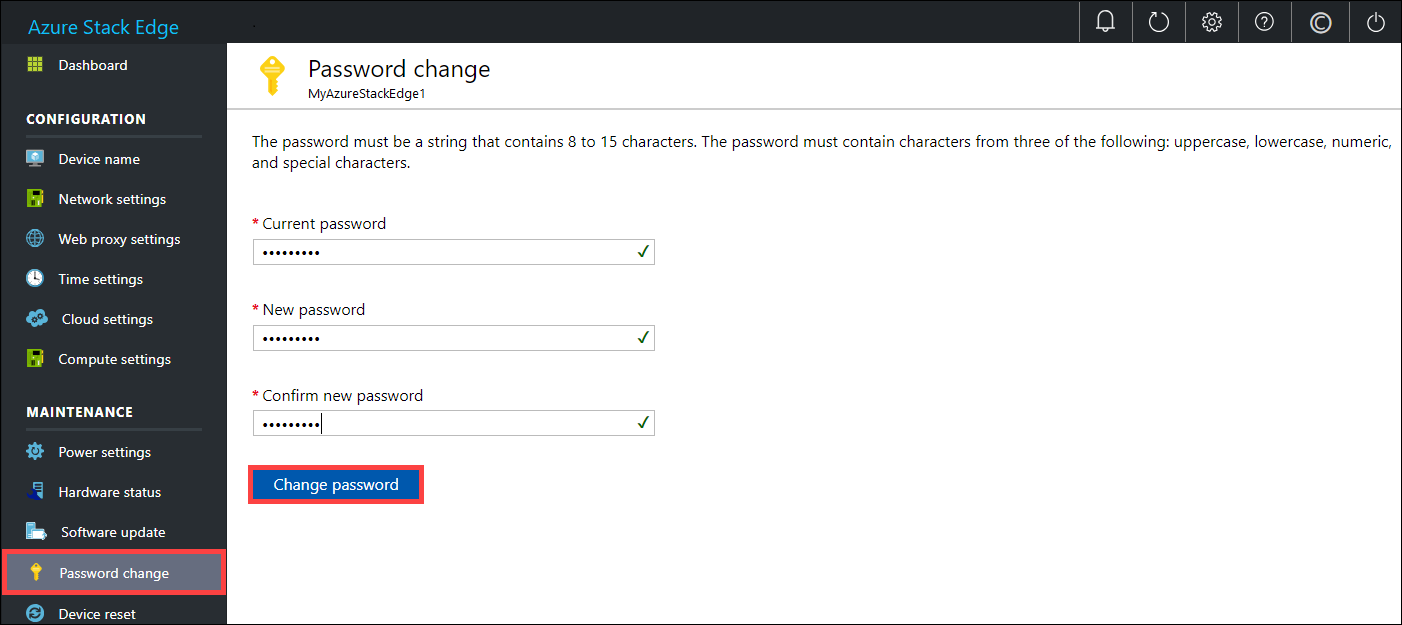
Vyberte Změnit heslo.
Resetovat heslo zařízení
Pracovní postup resetování nevyžaduje, aby si uživatel vzpomněl na staré heslo a je užitečný při ztrátě hesla. Tento pracovní postup se provádí na webu Azure Portal.
Na webu Azure Portal přejděte do části Přehled > resetování hesla správce.
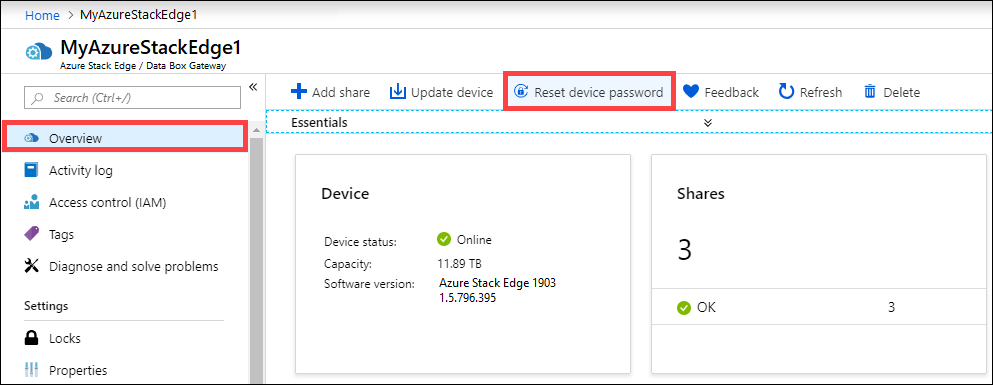
Zadejte nové heslo a potvrďte ho. Zadané heslo musí mít délku 8 až 16 znaků. Heslo musí mít 3 z následujících znaků: velká, malá, číselná a speciální. Vyberte Obnovit.
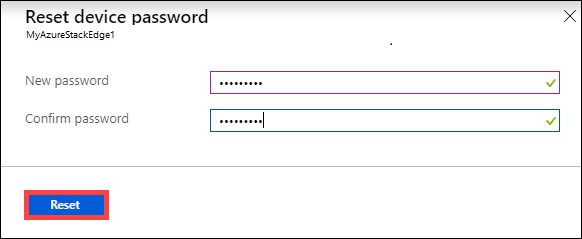
Správa přístupu k prostředkům
K vytvoření prostředku Azure Stack Edge / Data Box Gateway, IoT Hubu a Azure Storage potřebujete oprávnění jako přispěvatel nebo vyšší na úrovni skupiny prostředků. Potřebujete také, aby se zaregistrovali odpovídající poskytovatelé prostředků. Pro všechny operace, které zahrnují aktivační klíč a přihlašovací údaje, se vyžadují také oprávnění k rozhraní Microsoft Graph API. Jsou popsány v následujících částech.
Správa oprávnění rozhraní Microsoft Graph API
Při generování aktivačního klíče pro zařízení Azure Stack Edge Pro FPGA nebo provádění jakýchkoli operací, které vyžadují přihlašovací údaje, potřebujete oprávnění k rozhraní Azure Active Directory Graph API. Operace, které potřebují přihlašovací údaje, můžou být:
- Vytvoření sdílené složky s přidruženým účtem úložiště
- Vytvoření uživatele, který má přístup ke sdíleným složkám na zařízení
V tenantovi Active Directory byste měli mít User přístup, protože potřebujete mít možnost Read all directory objects. Nemůžete být uživatelem typu host, protože nemají oprávnění k Read all directory objects. Pokud jste hostem, operace, jako je generování aktivačního klíče, vytvoření sdílené složky na zařízení Azure Stack Edge Pro FPGA, vytvoření uživatele, konfigurace výpočetní role Edge, resetování hesla zařízení se nezdaří.
Další informace o tom, jak poskytnout přístup uživatelům k rozhraní Microsoft Graph API, najdete v tématu Přehled oprávnění Microsoft Graphu.
Registrace poskytovatelů prostředků
Pokud chcete zřídit prostředek v Azure (v modelu Azure Resource Manageru), potřebujete poskytovatele prostředků, který podporuje vytvoření tohoto prostředku. Pokud například chcete zřídit virtuální počítač, měli byste mít v předplatném k dispozici poskytovatele prostředků Microsoft.Compute.
Poskytovatelé prostředků se registrují na úrovni předplatného. Ve výchozím nastavení je ve všech nových předplatných Azure předem zaregistrovaný seznam běžně využívaných poskytovatelů prostředků. Poskytovatel prostředků pro Microsoft.DataBoxEdge není součástí tohoto seznamu.
Uživatelům nemusíte udělovat přístupová oprávnění k úrovni předplatného, aby mohli vytvářet prostředky, jako je Microsoft.DataBoxEdge, ve svých skupinách prostředků, u kterých mají oprávnění vlastníka, pokud už jsou poskytovatelé prostředků pro tyto prostředky zaregistrovaní.
Než se pokusíte vytvořit jakýkoli prostředek, ujistěte se, že je poskytovatel prostředků zaregistrovaný v předplatném. Pokud poskytovatel prostředků není zaregistrovaný, musíte se ujistit, že uživatel, který vytváří nový prostředek, má dostatečná práva k registraci požadovaného poskytovatele prostředků na úrovni předplatného. Pokud jste to také neudělali, zobrazí se následující chyba:
Název> předplatného <nemá oprávnění k registraci poskytovatele prostředků: Microsoft.DataBoxEdge.
Pokud chcete získat seznam registrovaných poskytovatelů prostředků v aktuálním předplatném, spusťte následující příkaz:
Get-AzResourceProvider -ListAvailable |where {$_.Registrationstate -eq "Registered"}
Pro zařízení Microsoft.DataBoxEdge Azure Stack Edge Pro FPGA by se mělo zaregistrovat. Pokud se chcete zaregistrovat Microsoft.DataBoxEdge, správce předplatného by měl spustit následující příkaz:
Register-AzResourceProvider -ProviderNamespace Microsoft.DataBoxEdge
Další informace o registraci poskytovatele prostředků najdete v tématu Řešení chyb registrace poskytovatele prostředků.
Správa režimu připojení
Kromě výchozího plně připojeného režimu může zařízení běžet také v částečně připojeném nebo plně odpojeném režimu. Každý z těchto režimů je popsaný níže:
Plně připojené – jedná se o normální výchozí režim, ve kterém zařízení funguje. V tomto režimu je povolené nahrávání i stahování dat v cloudu. Ke správě zařízení můžete použít Azure Portal nebo místní webové uživatelské rozhraní.
Částečně připojené – V tomto režimu zařízení nemůže nahrát ani stáhnout žádná sdílená data, ale můžete je spravovat přes Azure Portal.
Tento režim se obvykle používá v případě, že používáte satelitní síť s měřením dat a cílem je minimalizovat spotřebu šířky pásma sítě. U operací monitorování zařízení může stále docházet k minimální spotřebě sítě.
Odpojeno – V tomto režimu se zařízení plně odpojí od cloudu a nahrávání do cloudu i stahování se zakáže. Zařízení je možné spravovat pouze pomocí místního webového uživatelského rozhraní.
Tento režim se obvykle používá, když chcete zařízení převést do režimu offline.
Pokud chcete změnit režim zařízení, postupujte takto:
V místním webovém uživatelském rozhraní vašeho zařízení přejděte do nastavení konfiguračního > cloudu.
V rozevíracím seznamu vyberte režim, ve kterém chcete zařízení provozovat. Můžete vybrat z plně připojené, částečně připojené a plně odpojené. Pokud chcete zařízení spustit v částečně odpojeném režimu, povolte správu webu Azure Portal.
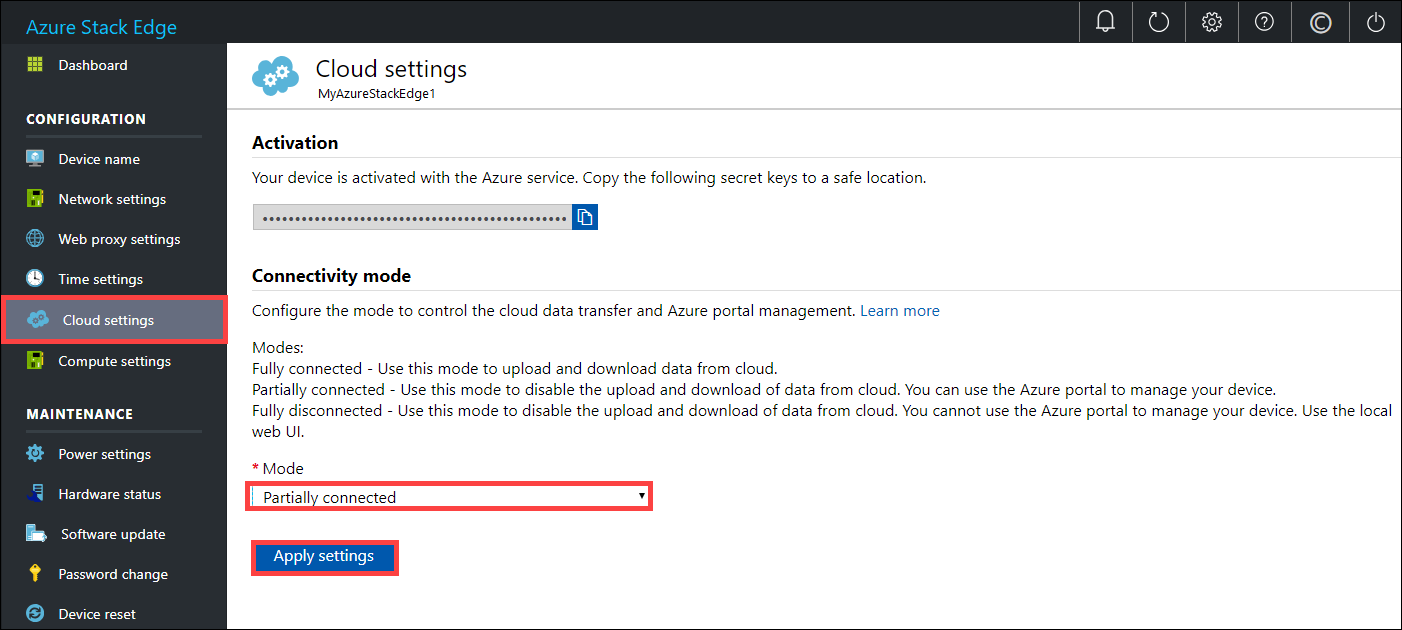
Správa napájení
Fyzické zařízení můžete vypnout nebo restartovat pomocí místního webového uživatelského rozhraní. Před restartováním doporučujeme přepnout sdílené složky na datovém serveru a potom na zařízení do offline režimu. Tato akce minimalizuje možnost poškození dat.
V místním webovém uživatelském rozhraní přejděte do nastavení napájení údržby>.
V závislosti na tom, co chcete udělat, vyberte Vypnout nebo Restartovat .
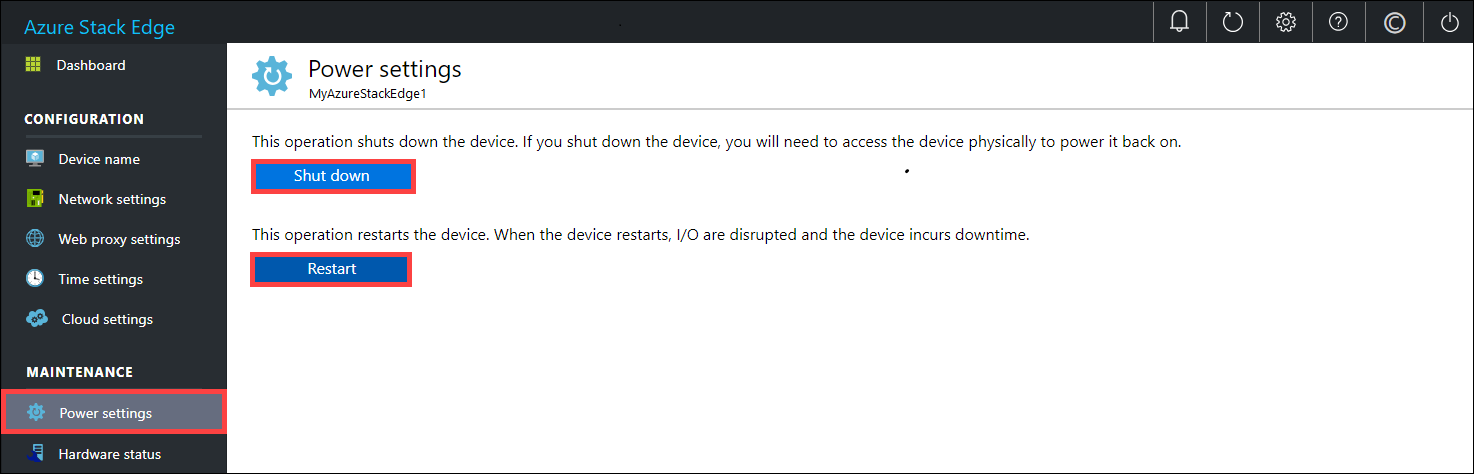
Po zobrazení výzvy k potvrzení pokračujte výběrem možnosti Ano .
Poznámka:
Pokud vypnete fyzické zařízení, budete ho muset stisknutím tlačítka napájení na zařízení zapnout.
Další kroky
- Naučte se spravovat sdílené složky.